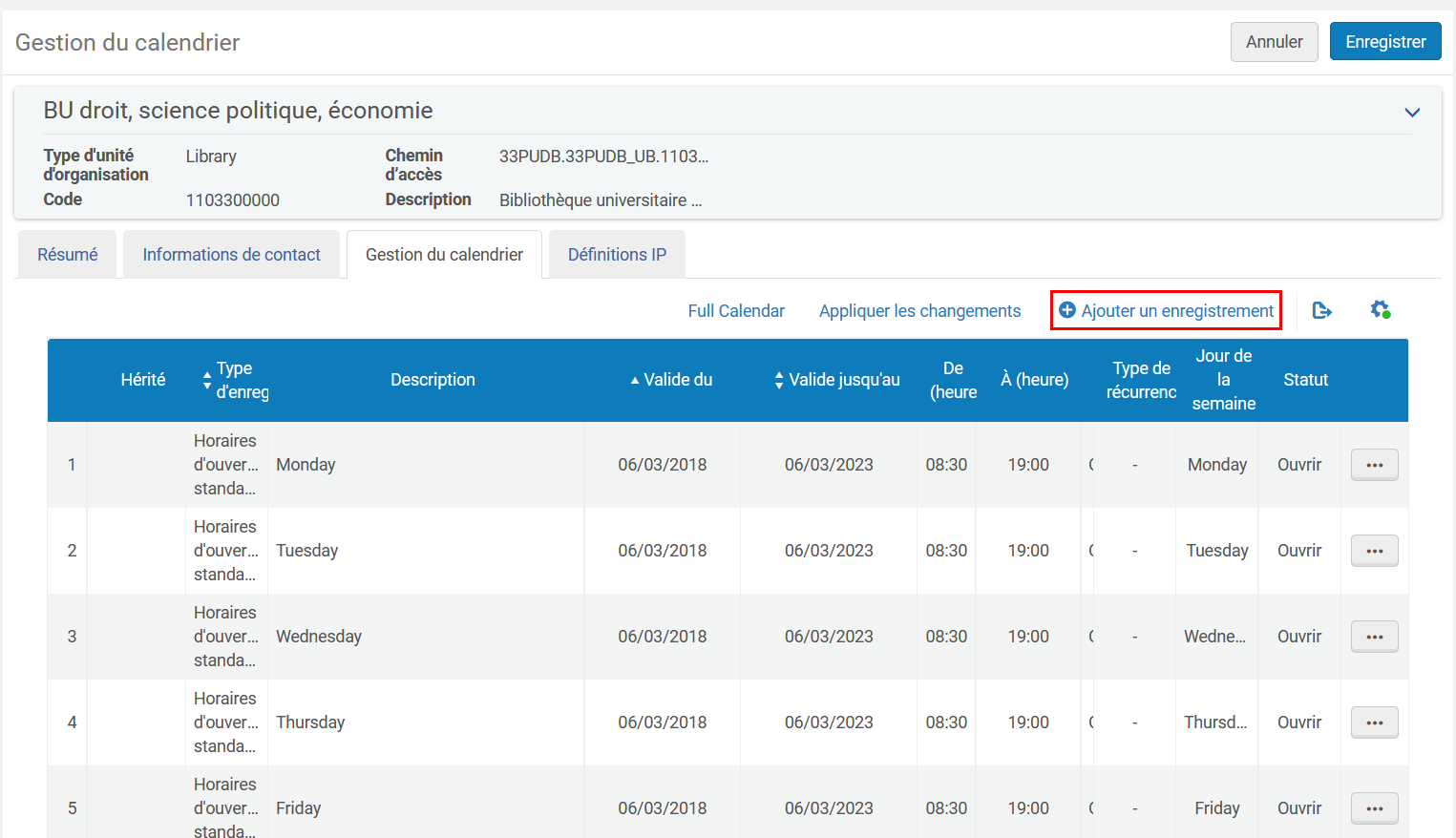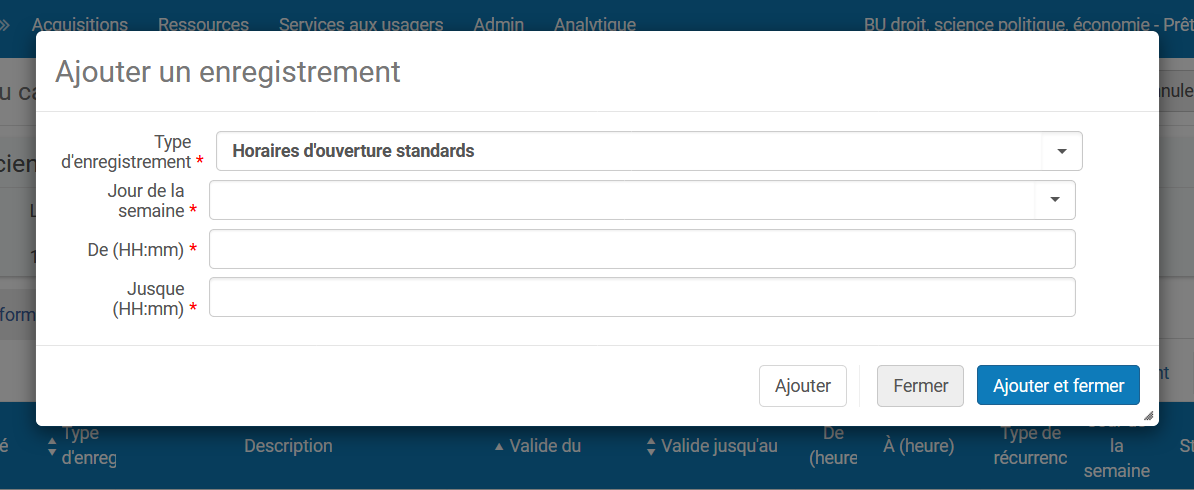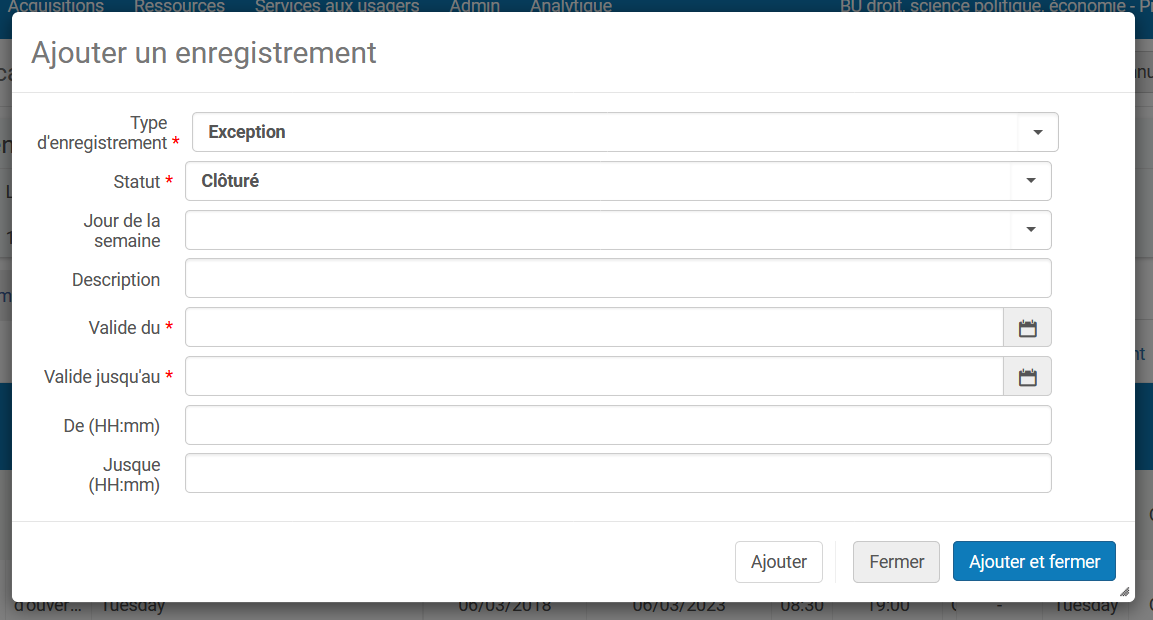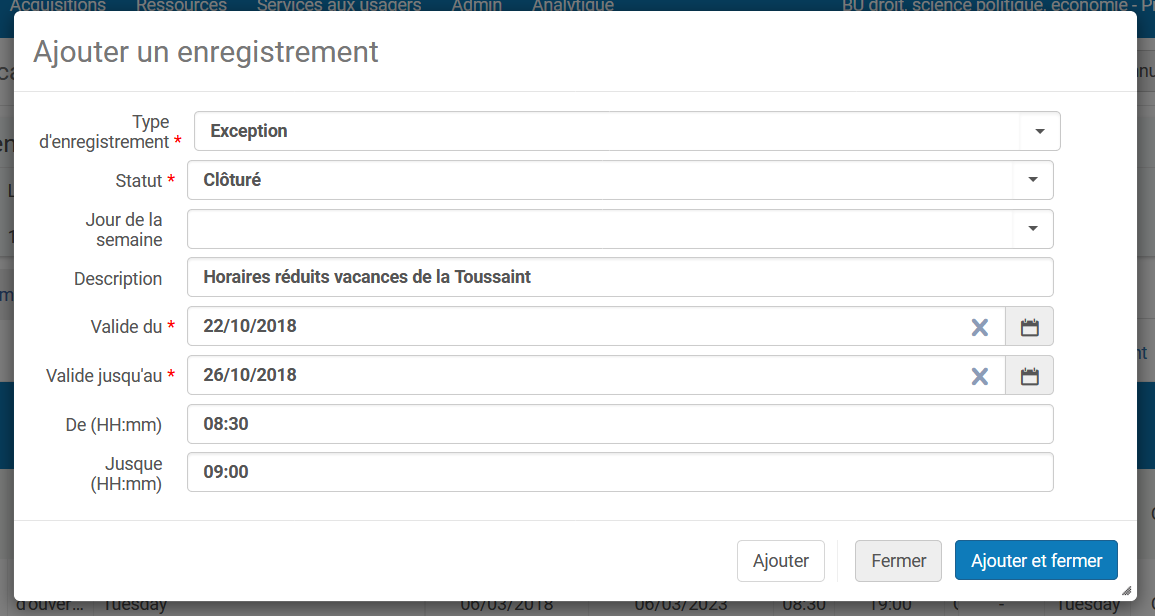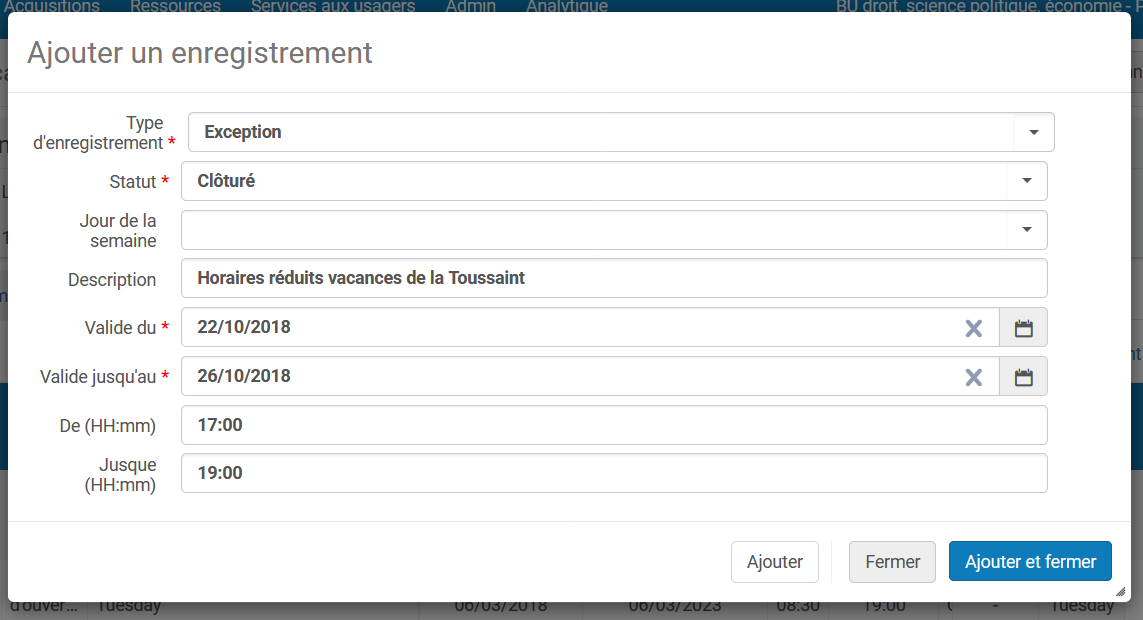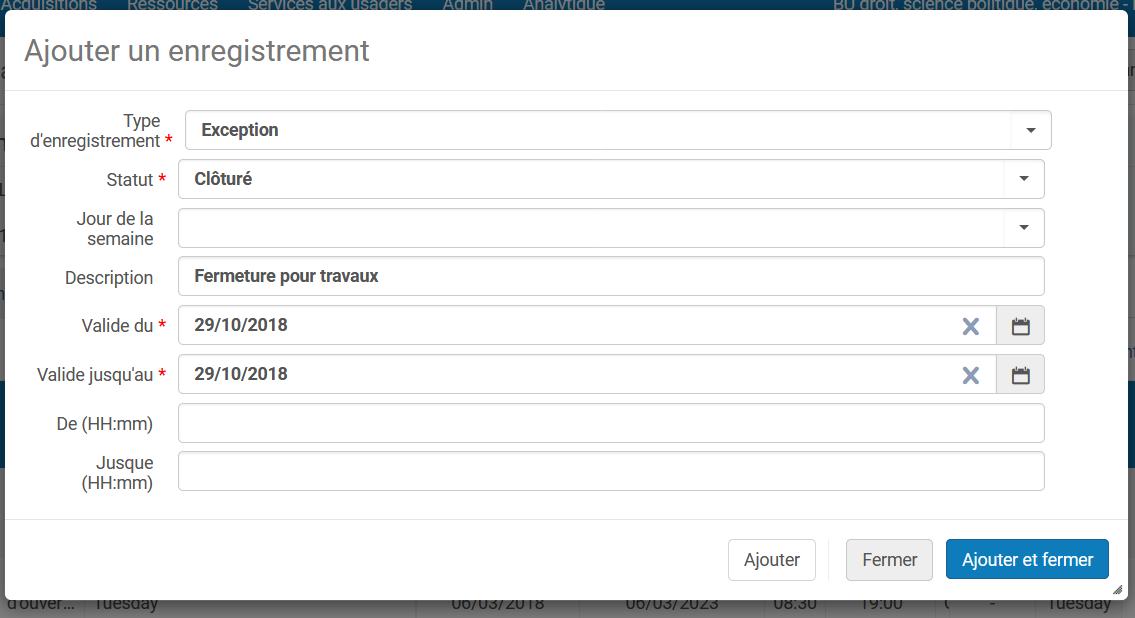Attention ! Avant toute opération, vérifier que l’on est localisé à un bureau de prêt de la bibliothèque dans laquelle vous vous trouvez.
Cliquer sur l’icône ![]() dans la barre de navigation principale d’Alma et choisir son bureau de prêt.
dans la barre de navigation principale d’Alma et choisir son bureau de prêt.
Si l’on coche le bouton « Toujours afficher la localisation actuelle », la localisation apparaît toujours sur la barre de navigation principale à la place du bouton ![]()
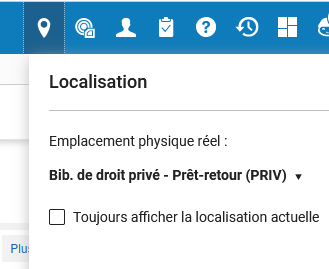
Accéder aux fonctions de gestion du calendrier
Après s’être localisé dans la bibliothèque concernée, il faut se rendre dans le menu « Services aux usagers » de la barre de navigation principale d’Alma et cliquer sur « Horaires d’ouverture » dans le sous menu « Outils avancés » :
La page de Gestion du calendrier s’ouvre. Elle contient la liste des horaires et exceptions d’ouverture de la bibliothèque. Pour créer un nouvel horaire, cliquer sur « Ajouter un enregistrement » :
Une boîte de dialogue s’ouvre. Les champs qu’elle contient sont fonction du type d’enregistrement que vous allez créer.
Les types d’enregistrement et les informations à saisir
Horaires d’ouverture standard
Ce sont les dates, jours et horaires d’ouverture réguliers d’une bibliothèque.
Lorsque vous choisissez ce type d’enregistrement dans la boite de dialogue, les champs à renseigner sont les suivants :
Renseigner les champs avec les valeur suivantes :
| Champs | Valeurs |
|---|---|
| Jour de la semaine | Choisir le jour de la semaine sur lequel va s’appliquer l’amplitude horaire. Il faut donc prévoir une ligne par jour d’ouverture dans une semaine. |
| De (HH:mm) | Saisir l’heure d’ouverture de la bibliothèque pour le jour défini plus haut. |
| Jusque (HH:mm) | Saisir l’heure de fermeture de la bibliothèque pour le jour défini plus haut. |

Les champs qui comportent une * doivent comporter une valeur.
Exception
Ce sont les exceptions pour des dates et horaires d’ouverture ou de fermeture d’une bibliothèque comme par exemple les vacances.
Lorsque vous choisissez ce type d’enregistrement dans la boîte de dialogue, les champs à renseigner sont les suivants :
Renseigner les champs avec les valeur suivantes :
| Champs | Valeurs |
|---|---|
| Statut | Sélectionner « Ouvrir » pour indiquer que cette exception est liée à une ouverture de la bibliothèque. Sélectionner « Clôturé » pour indiquer que cette exception est liée à une fermeture de la bibliothèque. |
| Jour de la semaine | Sélectionner le jour de la semaine sur lequel va s’appliquer l’exception. Si aucun jour n’est renseigné, l’exception s’applique sur tous les jours de la semaine. |
| Description | Saisir une description pour préciser l’exception enregistrée. |
| Valide du | Saisir la date de début de cette exception. |
| Valide jusqu’au | Saisir la date de fin de cette exception. |
| De (HH:mm) | Saisir l’horaire de début de l’exception à appliquer sur le jour choisi. Si aucun horaire n’est renseigné, l’exception s’applique sur la journée entière. |
| Jusque (HH:mm) | Saisir l’horaire de fin de l’exception à appliquer sur le jour choisi. Si aucun horaire n’est renseigné, l’exception s’applique sur la journée entière. |

Les champs qui comportent une * doivent comporter une valeur.

Note : Lorsque vous ajoutez une exception de type fermeture de la bibliothèque, la nuit suivante Alma va recalculer les dates de retour des documents initialement prévues afin de les décaler à la prochaine ouverture.
Événement
Ce type d’enregistrement ne sera pas utilisé par nos bibliothèques.
Finaliser votre enregistrement
Une fois les informations saisies dans la boîte de dialogue, cliquer sur « Ajouter et fermer » :
De retour sur la page de Gestion du calendrier, cliquer sur « Appliquer les changements » pour finaliser la procédure :
Exemples concrets
Changements des horaires standards
Contexte : la bibliothèque change ses horaires pendant les vacances de la Toussaint. Elle sera ouverte de 9h à 17h au lieu de 8h30 à 19h.
Plutôt que de modifier les horaires standards de la bibliothèque, nous allons appliquer une « Exception » qui va indiquer que la bibliothèque sera fermée de 8h30 à 9h et une autre exception pour indiquer que la bibliothèque sera fermé de 17h à 19h en prenant soin de bien indiquer « clôturé » dans le statut
Voici la manière dont les champs doivent être renseignés pour appliquer ces deux exceptions :
On ajoutera une description pour apporter des précisions à cette exception.
Une fermeture exceptionnelle de la bibliothèque
Dans le cas d’une fermeture à une date précise. Il n’y aura pas besoin d’indiquer les heures d’ouverture et fermeture, il suffit d’indiquer la date dans les champs « Valide de » et « Valide jusau’au » et le statut « clôturé ». Par défaut la fermeture s’appliquera sur la journée entière :
On ajoutera une description pour apporter des précisions à cette exception.
Inversement, pour une ouverture exceptionnelle, il suffit d’indiquer la date et de préciser le statut « ouverte ».

Attention ! Ne jamais oublier de cliquer sur « Appliquer les changements » pour que vos enregistrements soient pris en compte.
Date de publication
Mis à jour le
Attention ! Certains établissements utilisent parfois de procédures complémentaires